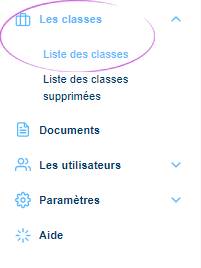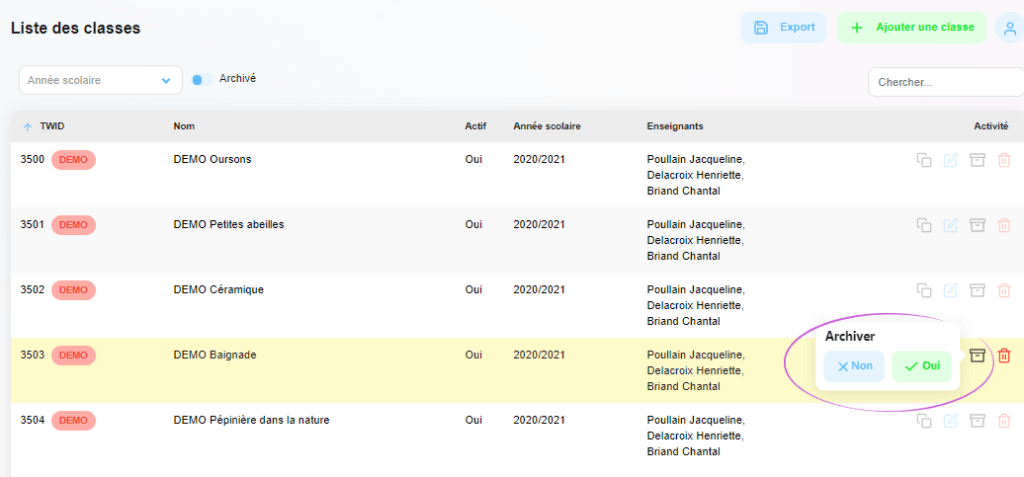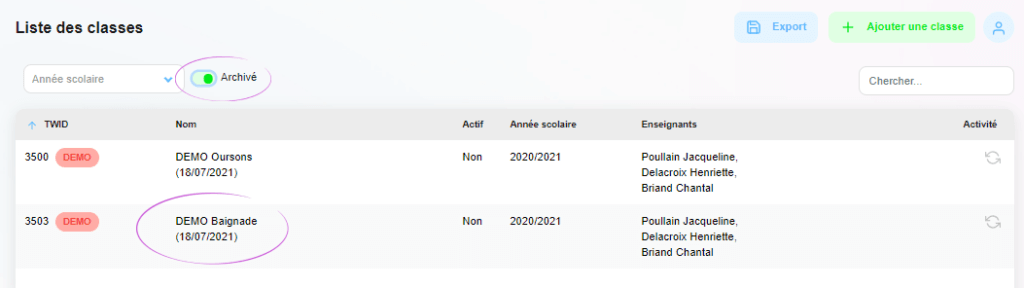Comment archiver une classe dans Twigsee
À la fin de l’année scolaire, il est judicieux d’archiver les classes existantes afin de ne visualiser dans la liste des classes que les classes actives pour cette année scolaire.
ASTUCE : dupliquez les classes avant de les archiver. Cela vous épargnera le temps de créer de nouvelles classes.
1. où se trouve la liste des classes ?
Dans le menu principal de gauche, sous l’onglet Classes, sélectionnez Liste des classes. Lorsque vous cliquez dessus, une fenêtre contenant une liste de classes s’ouvre.
2. Archiver une classe
Dans la liste des classes, sélectionnez la classe que vous voulez archiver. Sur le côté droit de cette ligne, cliquez sur le bouton Archive – l’icône de la boîte à archives, et sélectionnez Oui.
3. Le cours a été archivé
Une fenêtre popup encadrée en vert vous informe que la classe a été archivée avec succès. La classe ne figure plus dans la liste des classes actives.
4. Visualisation de la classe archivée
Pour afficher la ou les classes archivées, vous devez cliquer sur le bouton Archivé dans la barre supérieure gauche de l’onglet Liste des classes. Le bouton devient vert. La date d’archivage est également indiquée sous le nom de la classe archivée.